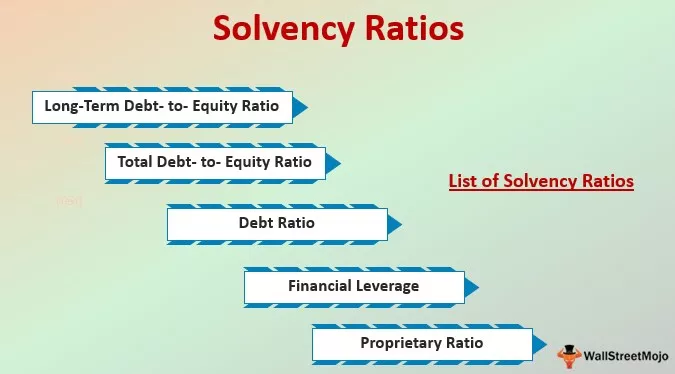„Excel“ dokumentų atkūrimas
Kartais „Excel“ dokumentai staiga užstringa dirbant su jais - tai dažnas skundas, kurį sulaukiame „Excel“ vartotojų. Tačiau panikuoti nereikia, nes turime keletą nuostabių „Excel“ darbaknygių atkūrimo būdų, tokių kaip „ Atkurti neišsaugotas darbaknyges “ ir „ Autosave “.
Visi ekspertai šiandien tai kadaise išgyveno. Čia turime žinoti apie keletą nuostabių „Excel“ darbaknygių atkūrimo būdų, kaip „atkurti„ Excel “dokumentus“. Šiame straipsnyje mes išsamiai išnagrinėsime veiksmus, susijusius su dokumentų atkūrimu programoje „Excel“.

Kaip naudoti automatinio atkūrimo parinktį?
Gana įprasta, kad kai kurių atliekamų darbų viduryje kuriame naujas darbo knygas. Tokiais atvejais mes sukuriame naują darbaknygę ir pradedame dirbti su ja neišsaugoję. Kai visas darbas bus uždarytas, turime jį išsaugoti ir uždaryti, tačiau dauguma žmonių pamiršta taupyti, todėl praranda darbą, kurį atliko su ta nauja darbaknygė.
Tačiau vis tiek galime atkurti tas neišsaugotas darbaknyges, jei „Excel“ įgalinome parinktis „AutoSave in excel“ ir „Auto Recovery“; nors ši funkcija yra įjungta pagal numatytuosius nustatymus, nedaugelis vartotojų apie tai žino, todėl jie vėl pradeda dirbti iš naujo.
Atlikite toliau nurodytus veiksmus, kad įgalintumėte šią parinktį ir sužinotumėte, kaip ja naudotis, kai netyčia uždarome darbaknygę jos neišsaugoję.
1 žingsnis: Eikite į juostos skirtuką FILE.

2 veiksmas: skirtuke FILE pasirinkite „OPTIONS“.
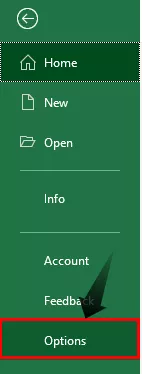
3 žingsnis: Tai atvers „Excel“ parinktis, pasirinkite skirtuką „Išsaugoti“.

4 žingsnis: Šiame skirtuke galime atlikti visus dalykus, susijusius su darbaknygės parinktimi „Išsaugoti“.
Pirmasis šio skirtuko skyrius yra „Išsaugoti darbaknygę“.

Šiame skyriuje taip pat turime keletą kitų galimybių.

Pirmas dalykas šiame skyriuje yra „Įrašyti failus šiame formate“, ty, kai išsaugosime failą, koks turėtų būti failo formatas, kad galėtume pasirinkti reikiamą failo formatą.
Kitas yra „Išsaugoti automatinio atkūrimo informaciją kas minutę“, ty kiek minučių turime automatiškai atkurti darbą, kurį atlikome su darbaknyge. Taigi aš pasirinkau kas 1 minutę. Pagal numatytuosius nustatymus tai bus 10 minučių.

Šiek tiek žemiau matome mažą žymimąjį laukelį, kuriame sakoma: „Laikyti paskutinę automatiškai išsaugotą versiją, jei uždarau neuždarydamas“, taigi tai automatiškai išsaugos darbaknygę, net jei jos neišsaugojote prieš uždarydami.
Gerai, kad viskas; dabar atidarykite naują tuščią darbaknygę ir kurį laiką dirbkite, tarkime, 2–3 minutes, tai priklauso nuo laiko, kurį nustatėte automatiniame atkūrime. Kadangi nustatiau 1 minutę, galiu dirbti 1 ar 2 minutes.
Jums dirbant su darbo knyga, mes galime stebėti kas 1 minutę; jis sako: „Automatinio atkūrimo informacijos išsaugojimas“, kaip parodyta žemiau esančiame paveikslėlyje.

Dabar atlikau tam tikrą darbą su „Excel“ darbo knyga, kuri nėra išsaugota.

Dabar jį uždarysiu neišsaugodamas.

Gerai, uždarėme darbaknygę „Book1“, jos neišsaugoję, atlikome tam tikrą darbą, tačiau šiuo metu nėra šios darbaknygės kopijos; turime susigrąžinti šią darbaknygę.
Kaip atkurti dokumentą „Excel“?
Norėdami pirmiausia atkurti neišsaugotą darbaknygę, atidarykite vieną naują tuščią „Excel“ darbaknygę.
1 žingsnis: Spustelėkite skirtuką „Failas“

2 žingsnis: Tai spustelėkite skirtuką „Informacija“

3 žingsnis: Spustelėkite Tvarkyti versiją ir pasirinkite parinktį „Atkurti neišsaugotas darbo knygas“
Pagal tai matome „Tvarkyti versijas“, spustelėkite to išskleidžiamąjį sąrašą ir pasirinkite „Atkurti neišsaugotas darbo knygas“.

4 žingsnis: Pasirinkite darbaknygę, kurią norite atkurti
Tai nukels jus į automatinio aplanko atkūrimo kelią, kur jis išsaugojo visų neišsaugotų darbaknygių kopijas.

Šiame skyriuje galime pamatyti visas neišsaugotas darbaknyges, pasirinkti darbaknygę, kurią norite atkurti.
5 žingsnis: Spustelėkite parinktį Atidaryti, kad atidarytumėte neišsaugotą darbaknygę.
Spustelėję „Atidaryti“, galime pamatyti žemiau pateiktą darbaknygę.

Mes galime pamatyti darbą, kurį atlikome iki paskutinio pasveikimo; Norėdami išsaugoti darbaknygę, viršuje spustelėkite „Excel“ parinktį „Išsaugoti kaip“.

Taip galime atkurti anksčiau neišsaugotą darbaknygę.
Ką reikia atsiminti
- Automatinis atkūrimas priklauso nuo laiko, kurį nustatėme atkurti.
- Jei atkūrimo laikas yra ilgesnis, galite neatgauti paskutinio darbo.